노트북 마우스 작동 불능 시 해결법
일상적으로 컴퓨터를 사용하는 과정에서 겪을 수 있는 문제 중 하나가 바로 마우스가 작동하지 않을 때입니다. 특히, 이 문제가 발생하면 많은 사용자들이 당황할 수밖에 없는데요. 마우스가 인식되지 않거나 클릭이 불가능한 상황에서는 작업의 연속성이 크게 저하되기 때문에, 해결 방법을 알아두는 것이 중요합니다.
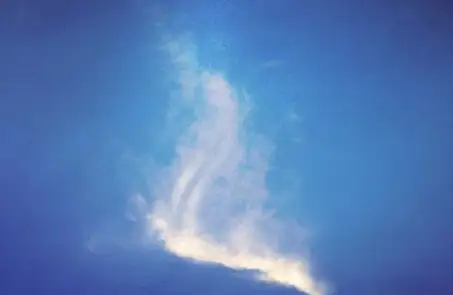
마우스가 인식되지 않는 이유
마우스의 오작동 원인은 다양합니다. 하드웨어적 결함부터 소프트웨어적인 문제까지 여러 가지 요인이 작용할 수 있습니다. 대표적인 원인으로는 다음과 같은 점들이 있습니다:
- 하드웨어 손상: 마우스 자체의 고장이나 USB 포트 손상 등
- 전원 문제: 무선 마우스의 배터리가 방전되었거나 연결이 끊어진 경우
- 드라이버 문제: 드라이버가 손상되거나 업데이트가 필요한 경우
- 소프트웨어 충돌: 설치된 프로그램들 간의 충돌로 인한 문제
해결 방법
이제 마우스가 작동하지 않을 경우 취할 수 있는 해결 방안에 대해 알아보겠습니다.
1. 전원 확인하기
무선 마우스를 사용하는 경우, 가장 먼저 배터리 상태를 점검해야 합니다. 만약 배터리가 방전되었다면 새로운 배터리로 교체해보세요. 유선 마우스의 경우, 외부 전원 공급이 필요하지 않지만, USB 포트의 연결 상태를 다시 확인해보는 것이 좋습니다.
2. USB 포트 점검하기
마우스를 다른 USB 포트에 연결해 보세요. 특정 USB 포트의 결함으로 인해 인식이 되지 않을 수 있습니다. 이 과정을 통해 포트의 이상 유무를 판단할 수 있습니다.
3. 마우스 드라이버 업데이트
드라이버가 최신 상태인지 확인하고, 필요하다면 업데이트를 진행해 주시기 바랍니다. 장치 관리자를 통해 마우스 드라이버를 확인하는 방법은 다음과 같습니다:
- 윈도우 키 + X를 눌러 ‘장치 관리자’를 선택합니다.
- ‘마우스 및 기타 포인팅 장치’ 항목을 찾아 우클릭 한 후 ‘드라이버 업데이트’를 선택합니다.

4. 마우스 재연결
USB 마우스를 사용 중인 경우, 연결을 해제한 후 몇 초 후 다시 연결해 보십시오. 이 과정은 종종 임시 오류를 해결하는 데 효과적입니다.
5. 시스템 재부팅
간단하지만, 재부팅은 여러 가지 문제를 해결하는 데에 매우 효과적입니다. 시스템을 재시작한 후 다시 마우스를 연결해 보십시오.
6. 문제 해결사 실행하기
윈도우에 내장되어 있는 문제 해결사를 통해 장치 관련 문제를 진단하고 수정할 수 있습니다. 다음 단계에 따라 진행하세요:
- 윈도우 + R 키를 눌러 실행창을 엽니다.
- ‘제어판’을 입력하고 Enter를 누릅니다.
- ‘문제 해결’을 선택한 후 ‘하드웨어 및 장치’를 클릭하여 진단을 실시합니다.
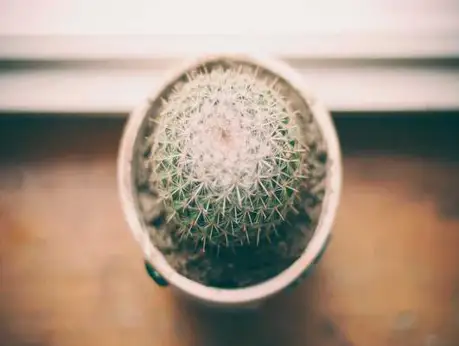
전문적인 조치가 필요할 경우
위의 방법들을 시도했음에도 불구하고 문제가 해결되지 않는다면, 하드웨어 또는 소프트웨어의 심각한 오류일 수 있습니다. 이럴 경우, 전문가에게 문의하여 점검을 받는 것이 좋습니다.
결론
마우스의 작동 불능 문제는 다양한 원인에 의해 발생할 수 있으며, 이를 해결하기 위한 여러 가지 방법이 존재합니다. 자주 발생하는 문제인 만큼, 이러한 해결 방법들을 미리 알고 계시는 것이 유용합니다. 시스템이나 하드웨어에 문제가 계속 발생한다면, 서비스 센터를 방문하여 전문적인 도움을 받는 것도 고려해 보세요.
문제를 빠르게 해결하여 다시 원활한 작업 환경을 되찾으시기 바랍니다.
자주 찾는 질문 Q&A
마우스가 전혀 작동하지 않으면 어떻게 해야 하나요?
마우스가 반응하지 않을 경우 먼저 전원 상태를 확인하고, USB 포트의 연결 여부를 점검해보세요.
무선 마우스가 작동하지 않으면?
배터리가 방전되지 않았는지 확인하고, USB 수신기가 제대로 연결되어 있는지 살펴보세요.
USB 마우스가 포트를 인식하지 않을 때는?
마우스를 다른 USB 포트에 연결해 보시고, 포트의 상태를 체크해보는 것이 좋습니다.
드라이버 문제로 의심되면?
장치 관리자를 통해 마우스 드라이버를 확인하고, 필요한 경우 최신 버전으로 업데이트하십시오.
모든 방법을 시도했지만 해결되지 않을 때는?
전문가에게 문의하여 하드웨어나 소프트웨어에 대한 점검을 받는 것이 현명합니다.